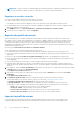Users Guide
Table Of Contents
- OpenManage Integration pour Microsoft System Center version 7.3 pour Microsoft Endpoint Configuration Manager et System Center Configuration Virtual Machine Manager Guide unifié de l’utilisateur
- Table des matières
- Présentation de OMIMSSC
- OMIMSSC licence
- OMIMSSC composants
- Matrice de support pour OMIMSSC
- Déployer OMIMSSC
- Inscrire la console Microsoft dans OMIMSSC
- Gérer OMIMSSC et ses composants
- Afficher des détails de l’appliance OMIMSSC
- Afficher la gestion des utilisateurs OMIMSSC
- Gérer un certificat HTTPS
- Afficher ou actualiser des consoles inscrites
- Modifier le mot de passe de l’appliance OMIMSSC
- Redémarrer l’appliance OMIMSSC
- Modifier des comptes MECM et SCVMM dans le portail d’administration OMIMSSC
- Sauvegarde et restauration de l’appliance OMIMSSC
- Désinstallation OMIMSSC
- Mettre à niveau OMIMSSC
- Gérer les profils d’identification et d’hyperviseur
- Détecter des appareils et synchroniser des serveurs avec la console OMIMSSC
- Découvrir des appareils dans OMIMSSC
- Découverte d’appareils dans l’extension de console OMIMSSC pour MECM
- Découverte d’appareils dans l’extension de console OMIMSSC pour SCVMM
- Conditions préalables pour la découverte d’appareils
- Découvrir des serveurs par découverte automatique
- Découvrir des serveurs par découverte manuelle
- Découvrir les systèmes modulaires MX7000 à l’aide de la découverte manuelle
- Synchroniser l’extension de console OMIMSSC avec l’instance MECM inscrite
- Résoudre des erreurs de synchronisation
- Afficher le mode System Lockdown
- Découvrir des appareils dans OMIMSSC
- Supprimer des appareils de OMIMSSC
- Vues dans OMIMSSC
- Gérer des Operational Template
- Operational Template prédéfinis
- À propos de la configuration de serveurs de référence
- À propos de la configuration du système modulaire de référence
- Créer un Operational Template à partir de serveurs de référence
- Créer un Operational Template à partir de systèmes modulaires de référence
- Créer des clusters à l’aide d’un Operational Template
- Afficher le Operational Template
- Modifier un Operational Template
- Configurer des valeurs spécifiques au système (valeurs de pool) à l’aide d’un modèle opérationnel sur plusieurs serveurs
- Attribuer un Operational Template et exécuter la conformité au modèle opérationnel pour les serveurs
- Déploiement de modèles opérationnels
- Annuler l’attribution d’un Operational Template
- Supprimer un Operational Template
- Déployer le système d’exploitation à l’aide d’OMIMSSC
- À propos de la mise à jour de l’image WinPE
- Préparer le déploiement de système d’exploitation sur la console MECM
- Préparer un déploiement de système d’exploitation non-Windows
- Provisionner les appareils avec OMIMSSC
- Workflow pour les scénarios de déploiement
- Déployer le système d’exploitation Windows à l’aide de l’extension de console OMIMSSC pour MECM
- Déployer l’hyperviseur à l’aide de l’extension de console OMIMSSC pour SCVMM
- Redéployer un système d’exploitation Windows avec OMIMSSC
- Déployer le système d’exploitation non-Windows à l’aide d’extensions de console OMIMSSC
- Créer des clusters HCI de serveurs Windows à l’aide de Operational Template prédéfinis
- Mettre à jour le firmware des serveurs et des appareils MX7000
- Configurer des composants remplacés
- Exporter et importer des profils de serveur
- Workflow pour les scénarios de déploiement
- Mettre à jour des firmwares OMIMSSC
- À propos des groupes de mise à jour
- À propos des sources de mise à jour
- Intégration avec Dell EMC Repository Manager (DRM)
- Définir la fréquence d'interrogation
- Afficher et actualiser l’inventaire d’appareils
- Appliquer les filtres
- Mettre à niveau et rétrograder les versions de firmware à l’aide de la méthode d’exécution de mise à jour
- Gérer les appareils avec OMIMSSC
- Déployer le cluster Azure Stack HCI
- Dépannage
- Ressources nécessaires à la gestion OMIMSSC
- Vérification des autorisations d’utilisation de l’extension de console OMIMSSC pour MECM
- Vérification des autorisations PowerShell d’utilisation de l’extension de console OMIMSSC pour SCVMM
- Installation et mise à niveau de scénarios dans OMIMSSC
- Échec de l'inscription
- Échec du test de connexion
- Échec du lancement d’OMIMSSC après l’installation de l’extension de console MECM
- Échec de la connexion à l’extension de console OMIMSSC pour SCVMM
- Erreur d'accès à l'extension de console après la mise à jour de SCVMM R2
- Adresse IP non attribuée à l'appliance OMIMSSC
- Blocage de SCVMM lors de l'importation de l'extension de console OMIMSSC
- Échec de la connexion aux extensions de console OMIMSSC
- Blocage de SC2012 VMM SP1 pendant la mise à jour
- OMIMSSC Scénarios du portail d’administration
- Scénarios de découverte, synchronisation et inventaire dans OMIMSSC
- Échec de la découverte des serveurs
- Échec de la découverte automatique des serveurs iDRAC
- Serveurs découverts non ajoutés à la collecte Tous les serveurs Dell Lifecycle Controller
- Échec de la découverte des serveurs en raison d’informations d’identification incorrectes
- Création de groupe de châssis VRTX incorrect après la découverte des serveurs
- Impossible de synchroniser les serveurs hôtes avec la console MECM inscrite
- Impossible de supprimer un groupe de mise à jour de cluster vide pendant la découverte automatique ou la synchronisation
- Impossible de créer un cluster lors de l’application des fonctionnalités de cluster
- Impossible de récupérer l’état de la tâche de mise à jour compatible adaptée au cluster
- Manquement à effectuer les tâches de maintenance sur les serveurs redécouverts
- Scénarios génériques dans OMIMSSC
- Échec d'accès au partage CIFS à l'aide du nom d'hôte
- Erreur d'affichage de la page Tâches et journaux dans l'extension de console
- Échec des opérations sur les systèmes gérés
- Échec du lancement de l'aide en ligne pour OMIMSSC
- OMIMSSC Échec de tâches en raison d’un mot de passe de partage réseau non pris en charge
- Scénarios de mise à jour de firmware dans OMIMSSC
- Échec du test de connexion pour la source de mise à jour locale
- Échec de la création d'une source de mise à jour DRM
- Impossible de créer un référentiel au cours d'une mise à jour du micrologiciel
- Échec de mise à jour de firmware de clusters
- Impossible de mettre à jour le micrologiciel car la file d’attente des tâches est pleine
- Échec de mise à jour de firmware en utilisant une source de mise à jour DRM
- Mise à jour de firmware de quelques composants, quelle que soit la sélection
- Échec de la suppression d'un groupe de mise à jour personnalisée
- Échec de mise à jour de l'image WinPE
- Modification de la couleur de cloche d'interrogation et de notification après mise à jour de la fréquence
- Scénarios de déploiement de système d'exploitation dans OMIMSSC
- Scénarios génériques de déploiement du système d'exploitation
- Scénarios de déploiement de système d’exploitation pour les utilisateurs MECM
- Scénarios de déploiement de système d'exploitation pour les utilisateurs SCVMM
- Scénarios de création de clusters HCI de serveurs Windows pour les utilisateurs SCVMM
- Scénarios de profil de serveur dans OMIMSSC
- Scénarios de journaux LC dans OMIMSSC
- Annexe I : valeurs des attributs de fuseau horaire
- Annexe II : renseigner les valeurs de pool
- Accès au contenu de support à partir du site de support Dell EMC
Vous pouvez importer des profils de serveur de deux manières :
● Importation rapide de profil de serveur : permet d'importer automatiquement le dernier profil de serveur exporté pour ce serveur. Vous
n'avez pas besoin de sélectionner chacun des profils de serveur de chacun des serveurs pour cette opération.
● Importation personnalisée de profil de serveur : importe les profils de serveur de chacun des serveurs sélectionnés individuellement. Par
exemple, si l'exportation du profil de serveur est planifiée et que le profil de serveur est exporté tous les jours, cette fonction permet de
sélectionner un profil de serveur spécifique qui est importé depuis la liste des profils de serveur disponibles dans l'archive sécurisée du
serveur.
Remarques sur l'importation des profils de serveur :
● Vous pouvez importer un profil de serveur à partir d'une liste de profils de serveur exportés pour ce serveur uniquement. Vous ne
pouvez pas importer les mêmes profils de serveur pour les différents serveurs ou groupes de serveurs. Si vous essayez d'importer le
profil de serveur d'un autre serveur ou groupe de serveurs, la tâche d'importation de profil de serveur échoue.
● Si une image de profil de serveur n'est plus disponible pour un serveur ou groupe de serveurs et qu'une tâche d'importation de profil de
serveur est tentée pour le serveur ou le groupe de serveurs, la tâche d'importation du profil de serveur échoue pour les serveurs ayant
ce profil de serveur. Un message de journal est ajouté dans les journaux d'activité avec les détails de l'échec.
● Après l'exportation d'un profil de serveur, si un composant est supprimé du serveur, puis qu'une tâche d'importation de profil est
démarrée, toutes les informations sur les composants sont restaurées à l'exception des informations sur les composants manquants.
Ces informations ne sont pas disponibles dans le journal d’activité d’OMIMSSC. Pour en savoir plus sur les composants manquants,
consultez le journal Lifecycle d'iDRAC.
● Vous ne pouvez pas importer un profil de serveur après l'application des filtres. Pour importer des profils de serveur, désactivez tous
les filtres appliqués.
● Pour importer des profils de serveur, vous devez disposer de la licence iDRAC Enterprise.
1. Dans OMIMSSC, sous Centre de maintenance, sélectionnez les serveurs dont vous souhaitez importer les profils, puis cliquez sur
Importer dans le menu déroulant Profil de périphérique.
La section Importer le profil de serveur s'affiche.
2. Sélectionnez les serveurs dont vous souhaitez importer les profils, puis cliquez sur Importer dans le menu déroulant Profil de
périphérique.
La section Importer le profil de serveur s'affiche.
3. Fournissez les détails, sélectionnez le type d'importation de profil de serveur souhaité.
REMARQUE :
Un profil de serveur est exporté en même temps que la configuration RAID existante. Cependant, vous pouvez
importer le profil de serveur en incluant ou en excluant la configuration RAID sur le serveur ou groupe de serveurs. L'option
Conserver les données est sélectionnée par défaut et conserve la configuration RAID existante dans le serveur. Désactivez
cette case si vous souhaitez appliquer les paramètres RAID stockés dans le profil de serveur.
4. Pour importer le profil de serveur, cliquez sur Terminer.
Appliquer les paramètres de firmware et de
configuration sur un composant remplacé
La fonction de remplacement de pièce met automatiquement à jour un composant de serveur remplacé à la version de firmware requise,
à la configuration de l’ancien composant, ou les deux. La mise à jour est effectuée automatiquement lorsque vous redémarrez le serveur
après avoir remplacé le composant.
Afin de définir les configurations pour le remplacement d'une pièce :
1. Dans OMIMSSC, cliquez sur Centre de maintenance, sélectionnez les serveurs ou un groupe de serveurs, puis cliquez sur
Remplacement de pièce.
REMARQUE :
Le nom d'option devient Configurer un remplacement de pièce lorsque vous placez le pointeur sur
Remplacement de pièce.
La fenêtre Configuration du remplacement de pièce s'affiche.
2. Sélectionnez les serveurs dont vous souhaitez configurer un composant, puis cliquez sur Remplacement de pièce.
REMARQUE :
Le nom d'option devient Configurer un remplacement de pièce lorsque vous placez le pointeur sur
Remplacement de pièce.
La fenêtre Configuration du remplacement de pièce s'affiche.
Gérer les appareils avec OMIMSSC
89